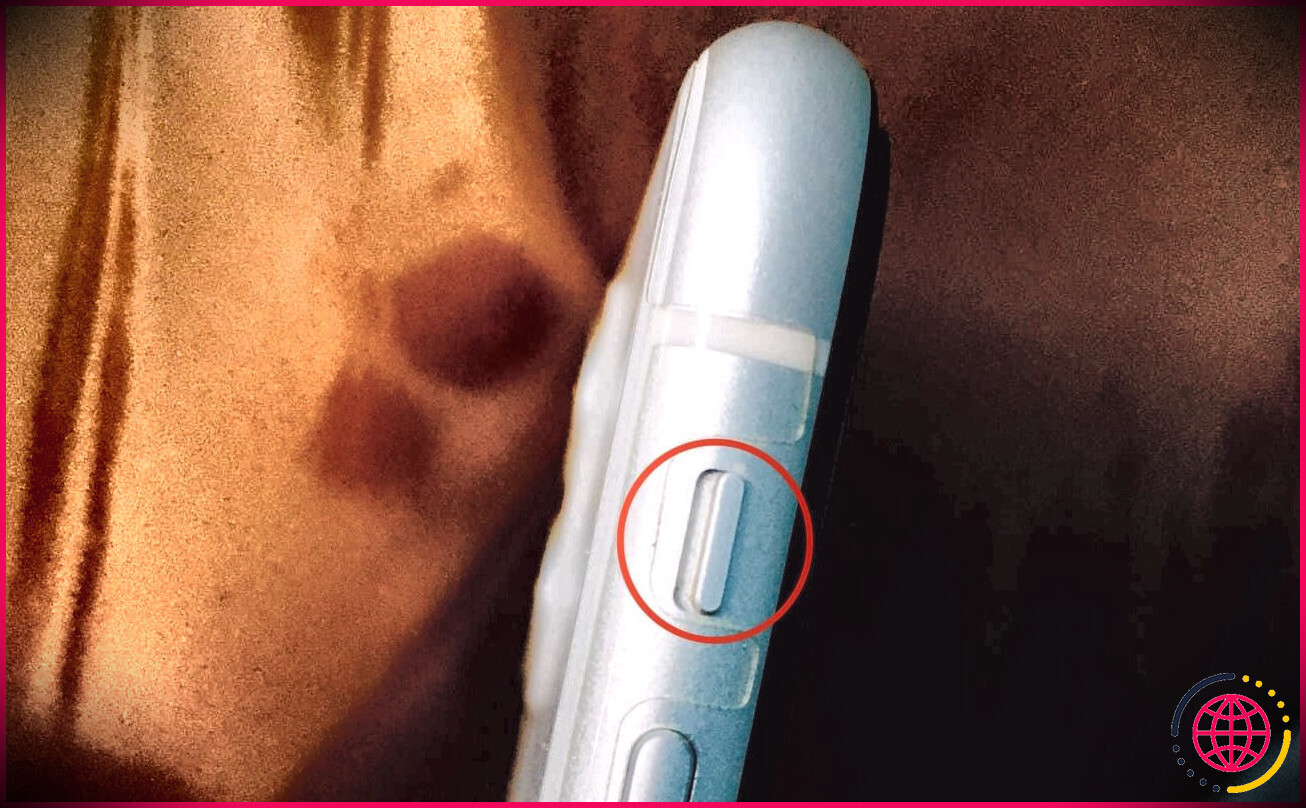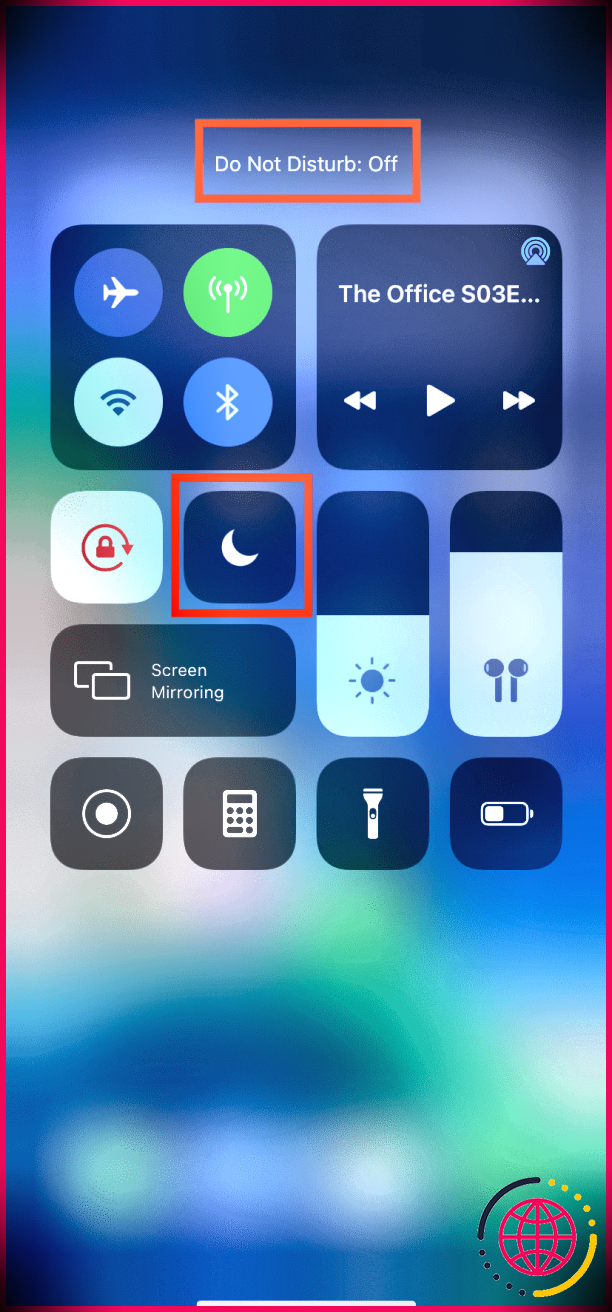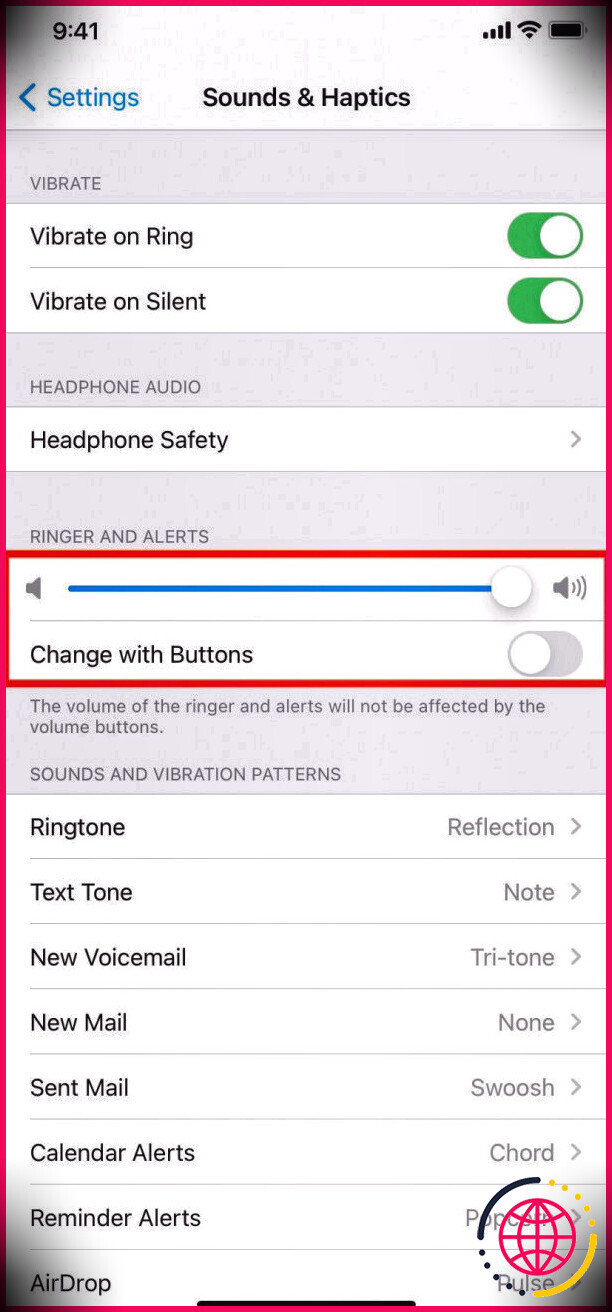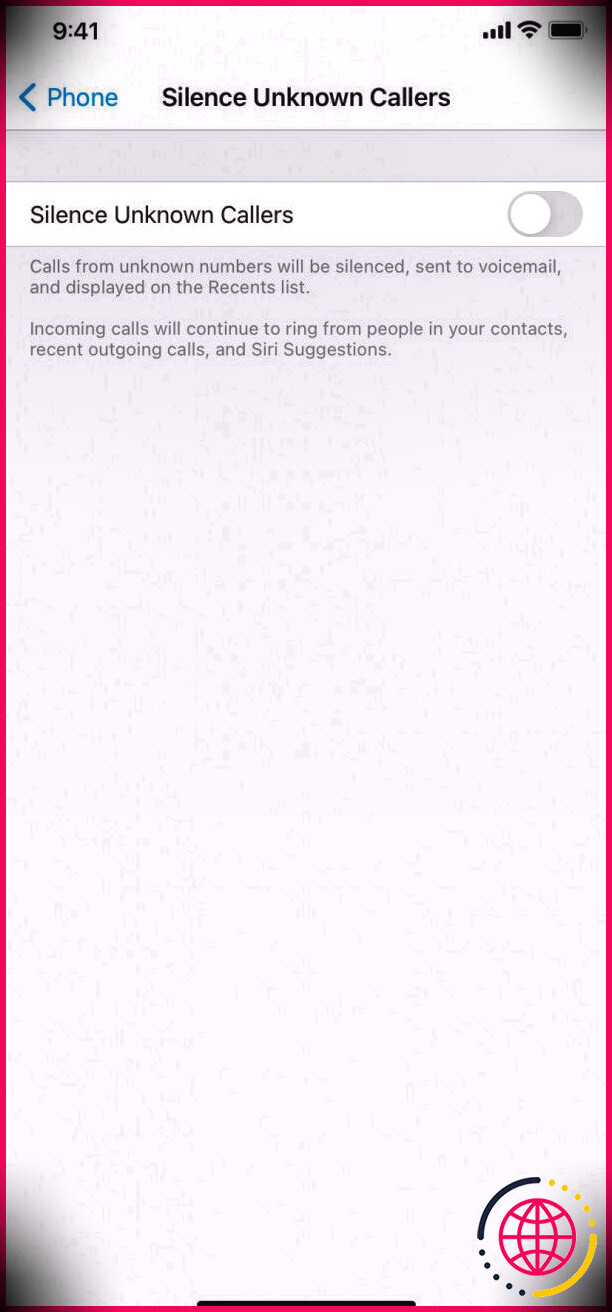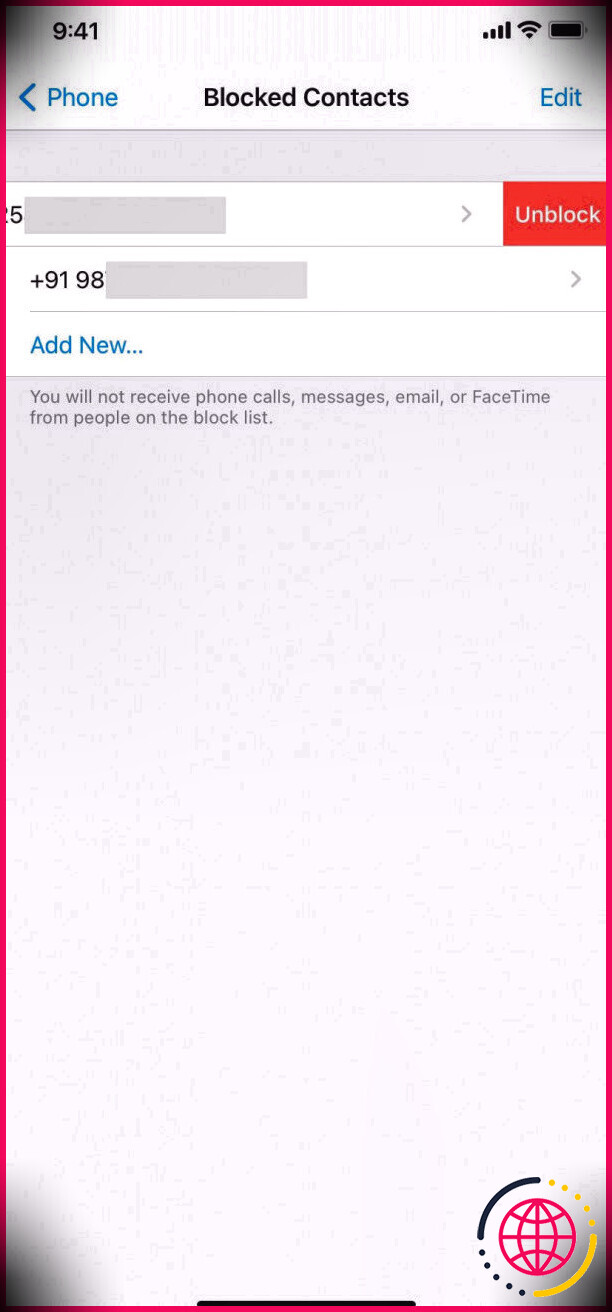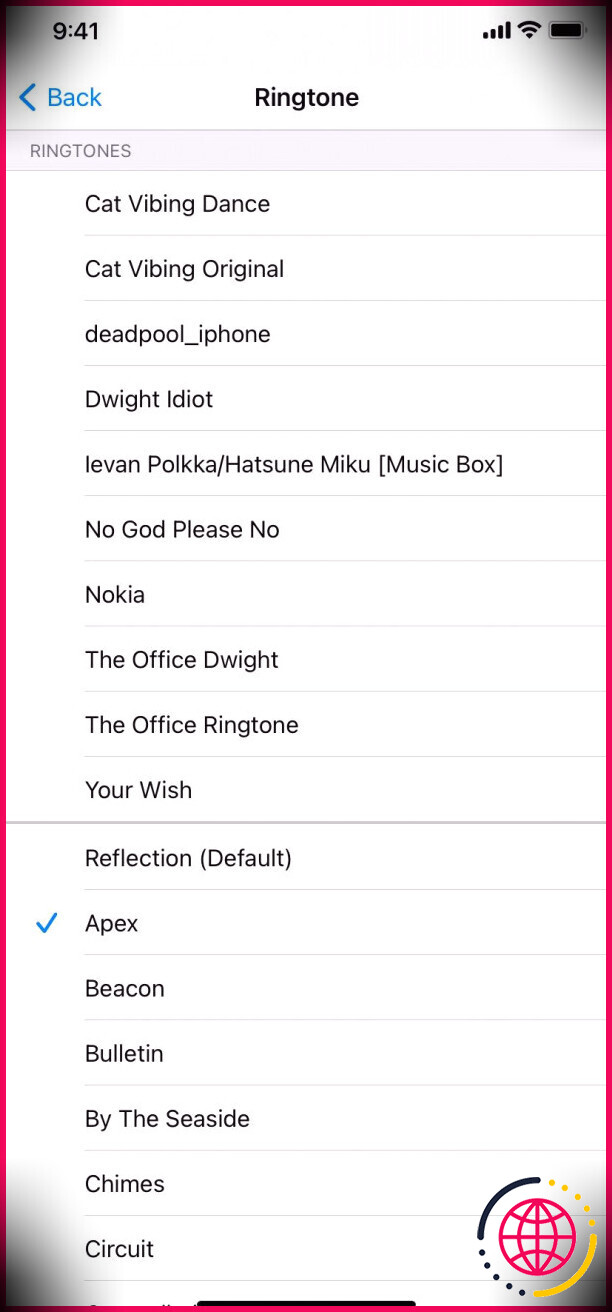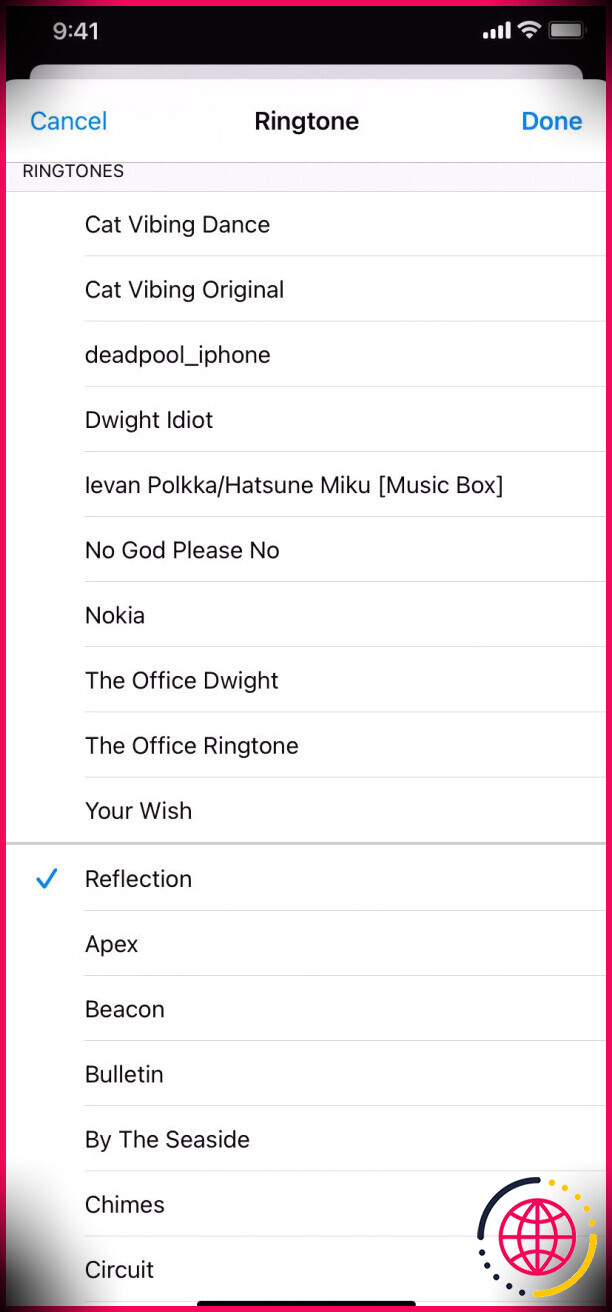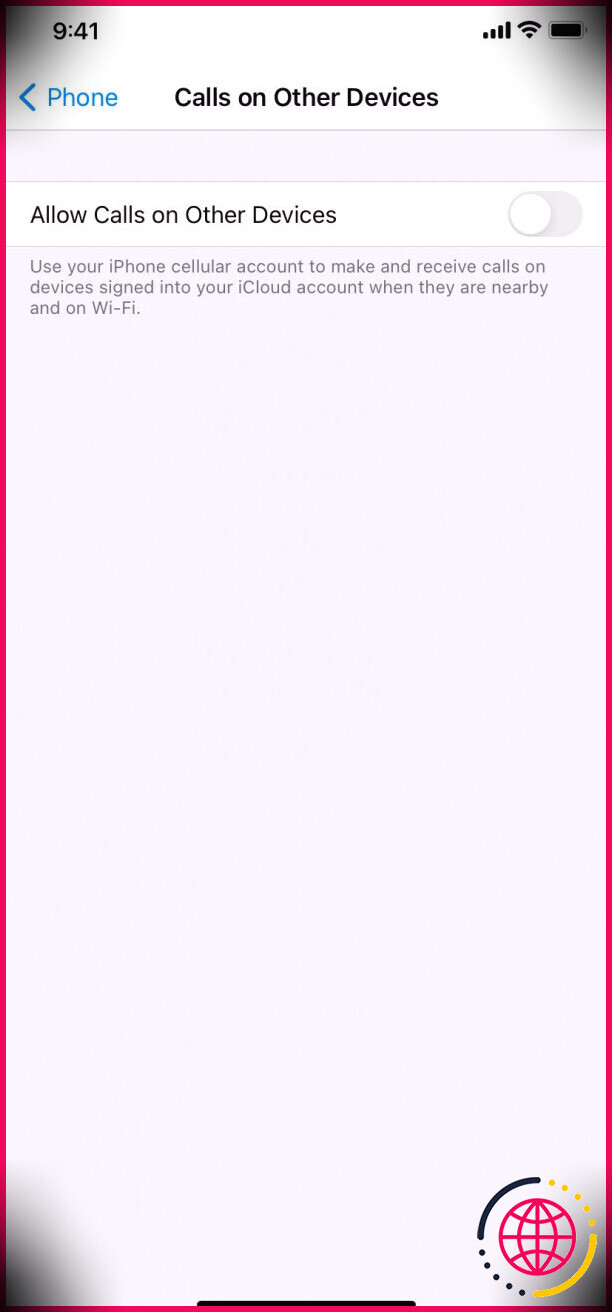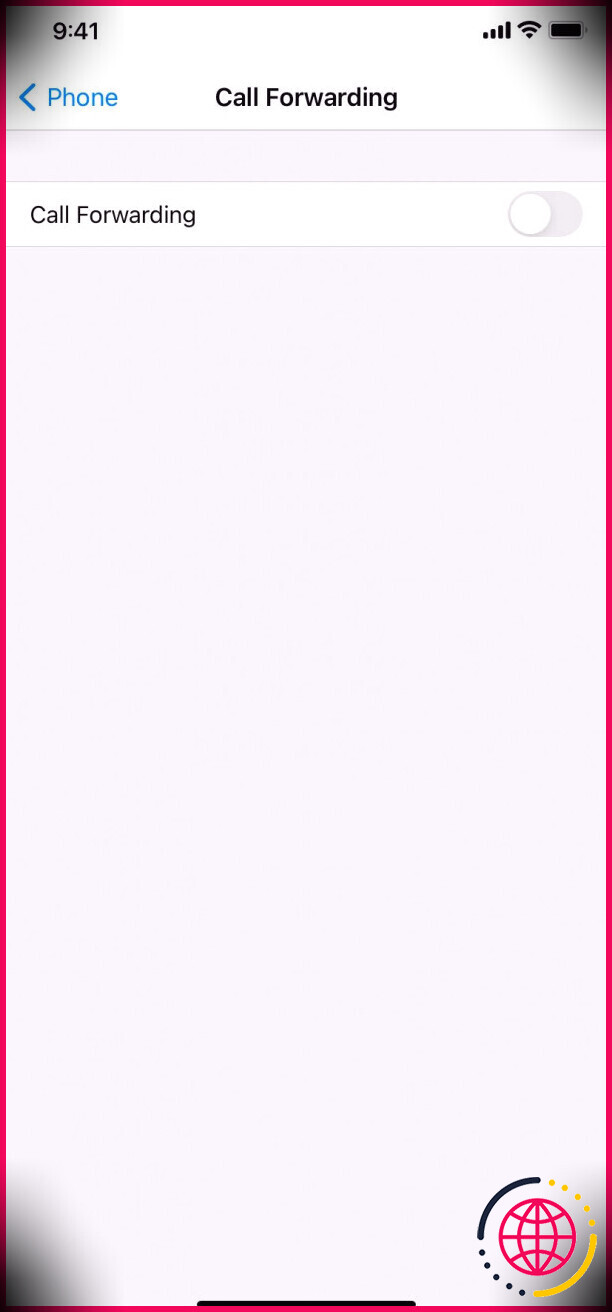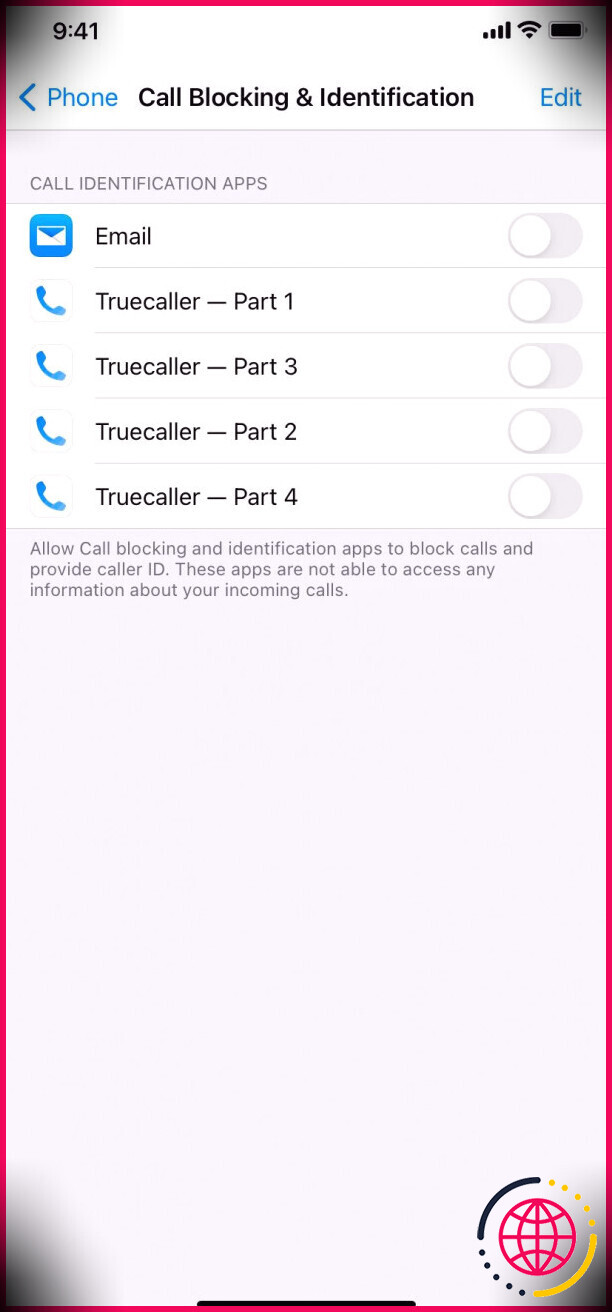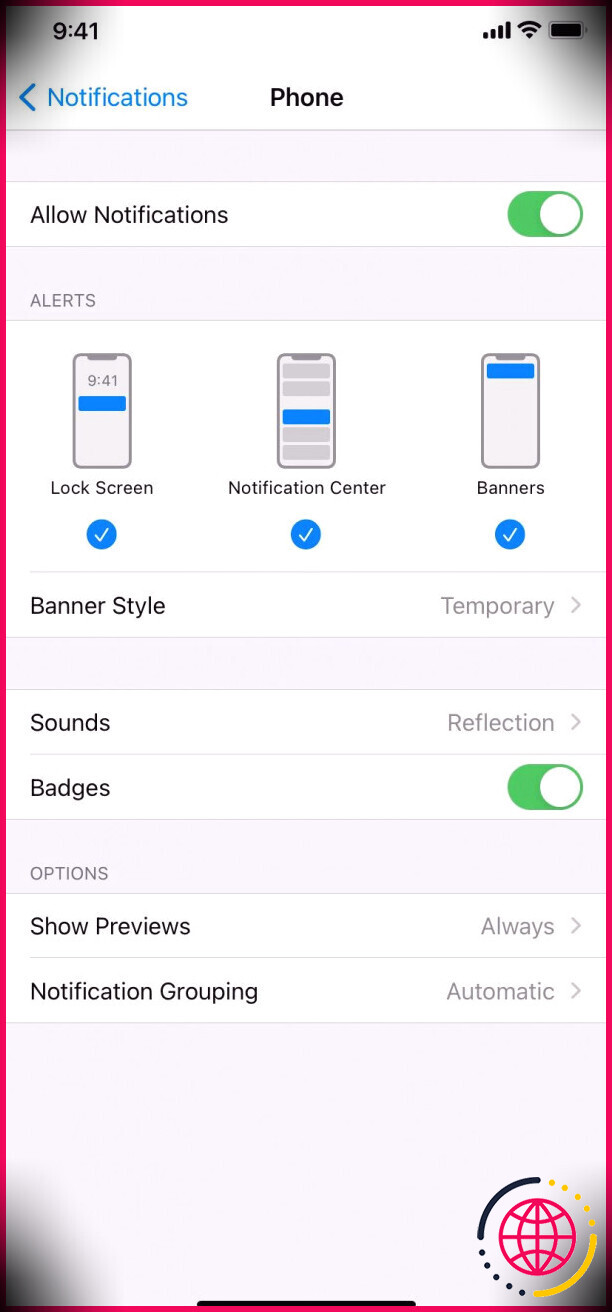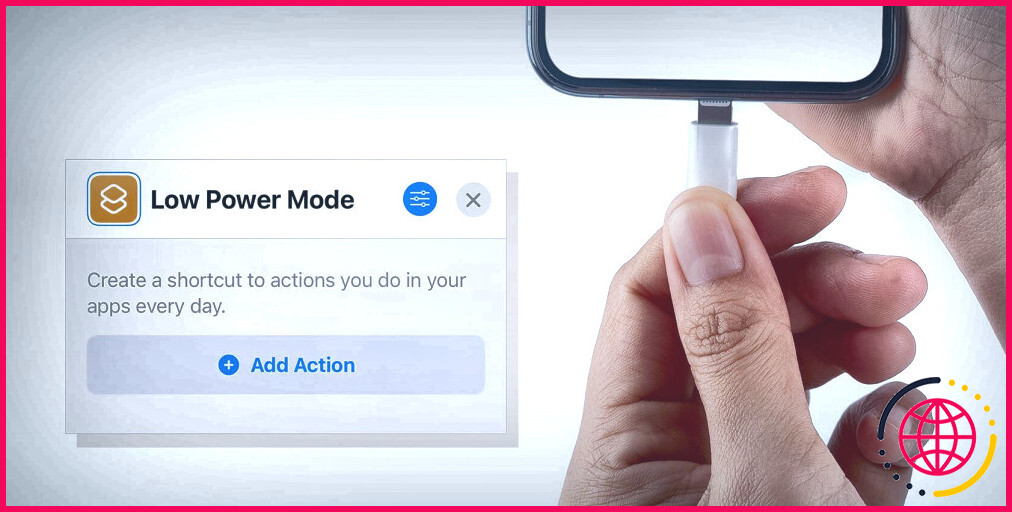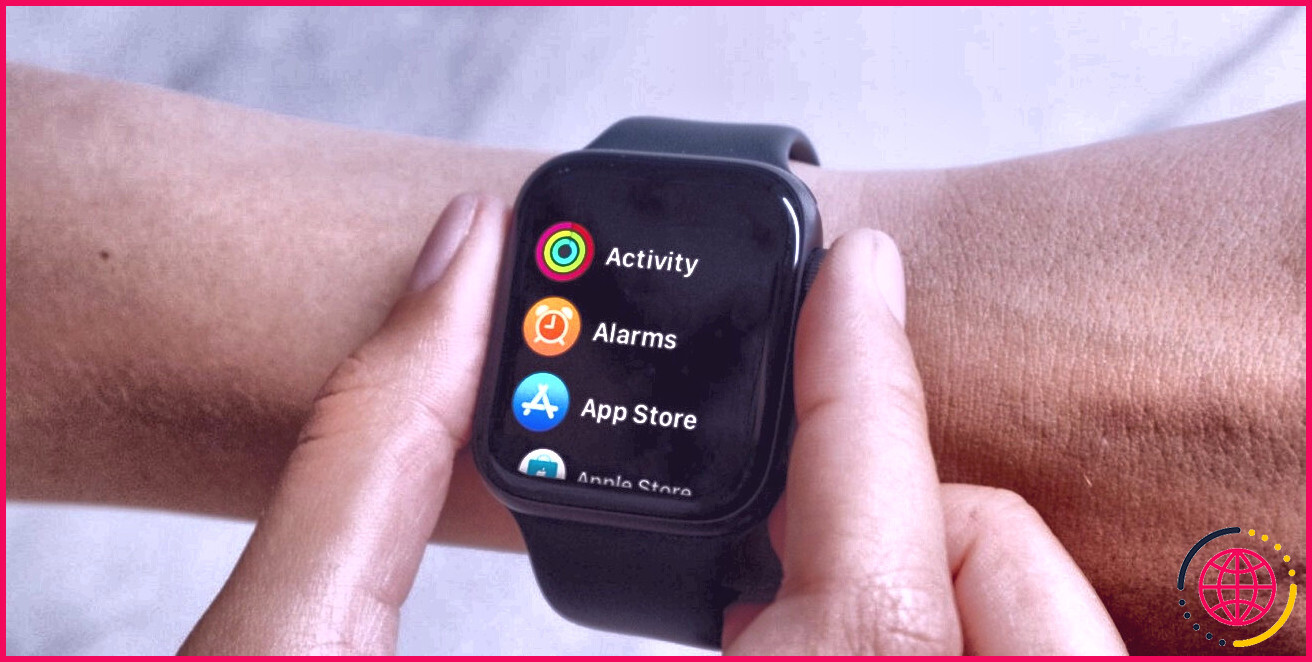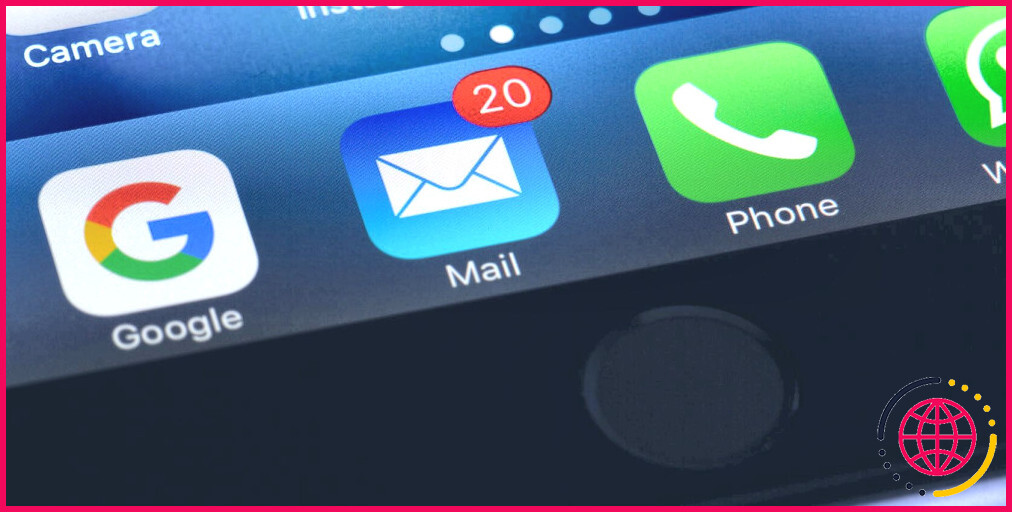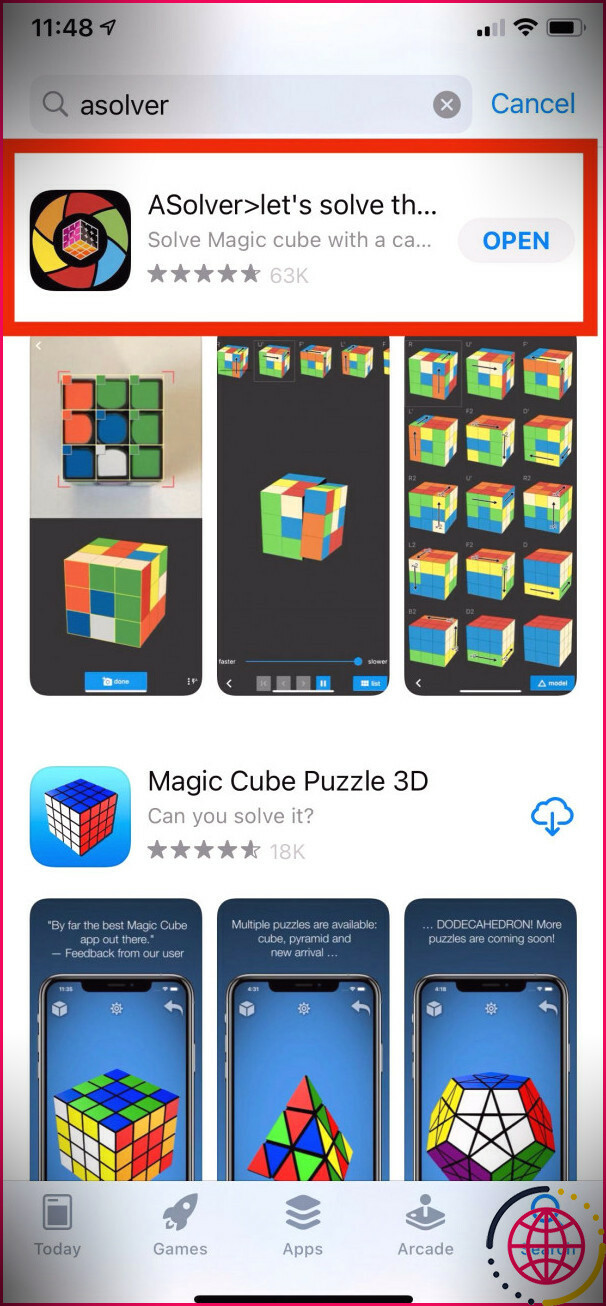Votre iPhone ne sonne pas pour les appels entrants ? 14 Solutions
Votre iPhone peut ne pas sonner pour les appels entrants en raison de paramètres mal configurés, de bogues logiciels ou de problèmes matériels. En raison de ces problèmes, vous pouvez sans le savoir manquer d’importants appels familiaux et professionnels, ce qui n’est jamais bon.
Mais ne vous inquiétez pas. Examinons quelques raisons pour lesquelles votre iPhone peut ne pas sonner, puis parcourons les solutions pour résoudre ce problème.
Pourquoi mon iPhone ne sonne-t-il pas ?
Si votre iPhone n’a pas subi de chute brutale ou d’autres dommages physiques, vous pouvez probablement exclure une défaillance matérielle comme raison de ne pas recevoir de sonnerie. Pour être sûr, ouvrez YouTube, une application musicale ou similaire et jouez quelque chose. Utilisez le Monter le son sur le côté gauche de votre appareil pour augmenter le volume.
Si vous entendez le son des médias, poussez un soupir de soulagement. Si vous ne le faites pas, regardez comment réparer un haut-parleur iPhone qui ne fonctionne pas.
Une fois que vous êtes sûr que le haut-parleur fonctionne, les raisons les plus probables pour lesquelles votre iPhone ne sonne pas sont des paramètres mal configurés ou des problèmes temporaires. Cela inclut d’avoir le téléphone en mode Ne pas déranger ou en mode silencieux, de régler le volume de la sonnerie au minimum, de faire taire les appelants inconnus, etc.
Les solutions ci-dessous résoudront tous ces problèmes. Commençons par les bases.
1. Désactiver le mode silencieux
Si votre iPhone est réglé sur le mode vibreur uniquement, il ne sonnera pas lorsque vous recevez un appel. Pour résoudre ce problème, remettez votre téléphone en mode sonnerie en appuyant sur le commutateur silencieux, qui se trouve sur le bord supérieur gauche (au-dessus des boutons de volume).
En mode sonnerie, le curseur sera plus proche de l’écran de votre téléphone. En mode silencieux, il affiche une bande orange.
2. Confirmez que Ne pas déranger est désactivé
La fonction Ne pas déranger sur iPhone désactive le son et les vibrations pour les notifications d’appels, de SMS et d’applications. Si vous avez accidentellement activé NPD, votre iPhone ne sonnera pas lors des appels entrants.
Pour vérifier cela, ouvrez le Centre de contrôle et voyez si le icône de croissant de lune est violet avec sa case éclairée. Lorsque l’icône est violette, cela signifie que le NPD est activé ; appuyez sur cette case pour la désactiver. Vous devriez maintenant commencer à entendre la sonnerie lorsque vous recevez des appels.
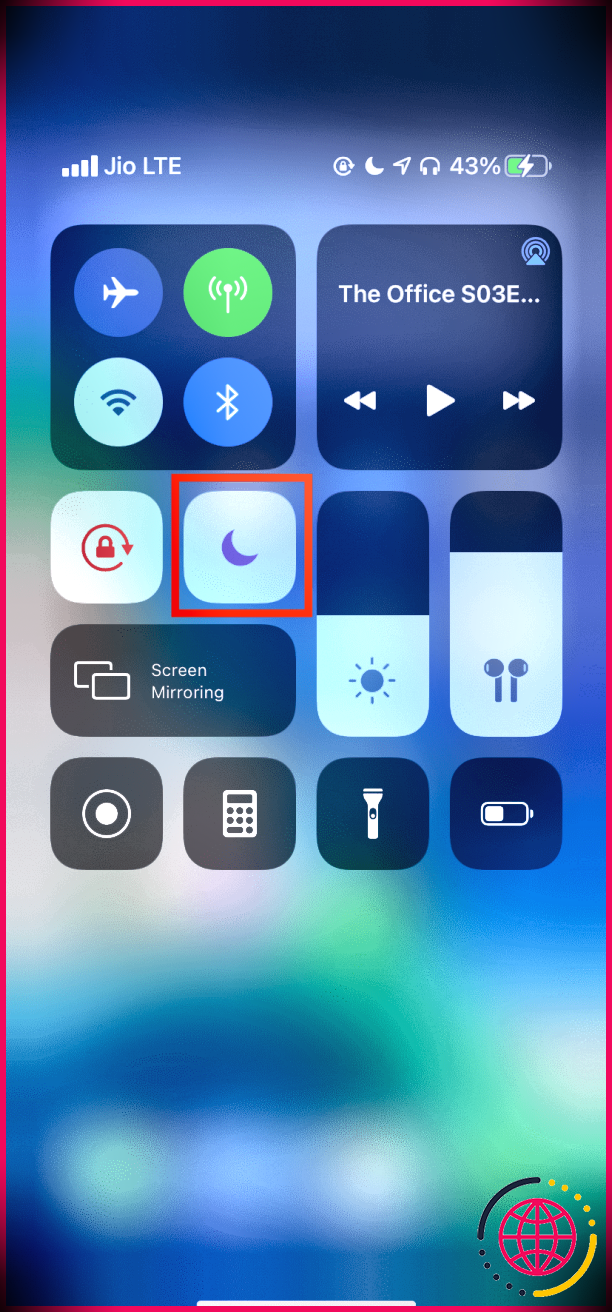
3. Déconnectez les appareils audio Bluetooth
Si vous laissez des appareils audio sans fil tels que des AirPods connectés à votre iPhone, la sonnerie de votre appel entrant peut être émise par ceux-ci au lieu du haut-parleur du téléphone. Cela se produit principalement avec des écouteurs non Apple qui ne détectent pas automatiquement quand vous les portez.
Vous pouvez déconnecter tous les appareils sans fil en ouvrant le centre de contrôle et en appuyant sur le Icône Bluetooth . Pour déconnecter les appareils individuellement, rendez-vous sur Réglages > Bluetooth .
Une fois les appareils Bluetooth déconnectés, la sonnerie de l’appel entrant devrait normalement retentir via les haut-parleurs de votre iPhone.
4. Augmentez le volume de la sonnerie
Si vous n’entendez qu’une faible tonalité pour les appels entrants, vous pouvez résoudre ce problème en augmentant le volume de la sonnerie. Voici comment:
- Ouvert Réglages et appuyez sur Sons et haptiques . Sur les anciens modèles d’iPhone, cela s’appelle Des sons .
- Faites glisser le Sonnerie et alertes curseur vers la droite. Plus elle est à droite, plus votre sonnerie est proche du volume maximum.
- Vous pouvez également désactiver Changer avec des boutons . Cela vous empêchera de baisser le volume de la sonnerie à l’aide des boutons de volume physiques. Lorsque cette option est désactivée, les boutons de volume modifient uniquement le volume des médias, pas votre sonnerie.
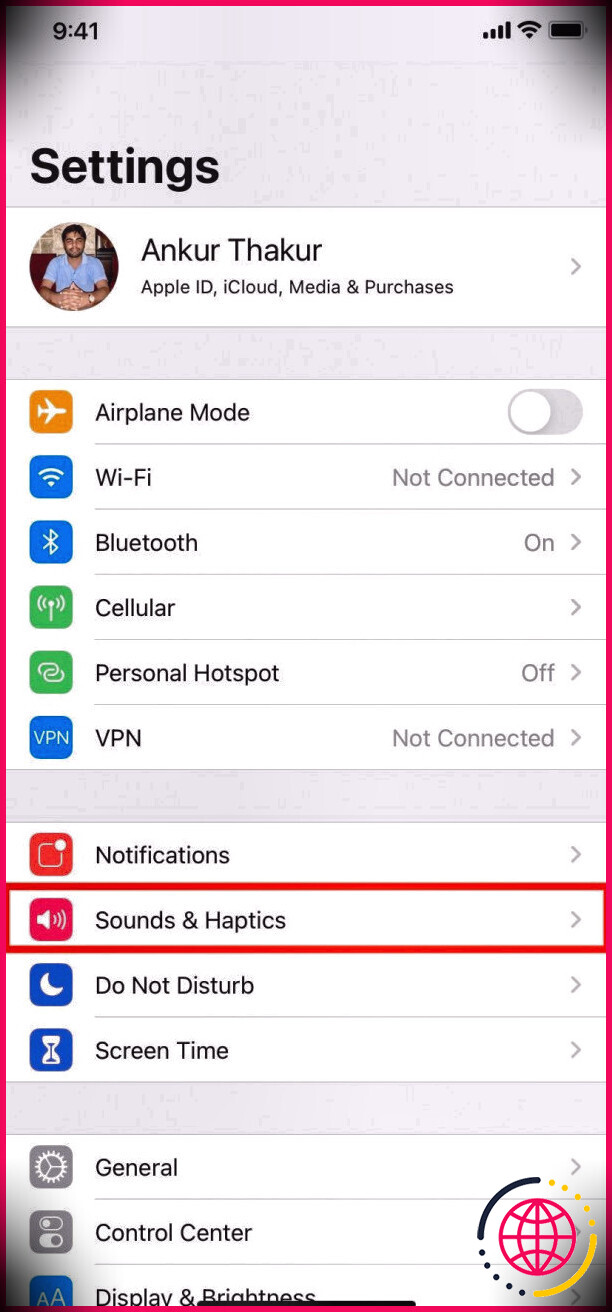
5. Désactivez le silence des appelants inconnus
Sur iPhone exécutant iOS 13 et versions ultérieures, le Faire taire les appelants inconnus fonction coupe tous les appels entrants de personnes ne figurant pas dans votre liste de contacts. Il supprime également les sonneries pour les personnes que vous n’avez jamais contactées ou n’avez jamais reçu leur numéro de téléphone (par appel, SMS ou e-mail).
Donc, si quelqu’un comme un parent éloigné ou un livreur appelle, vous n’entendrez peut-être pas la sonnerie entrante avec ce paramètre activé. Pour résoudre ce problème, suivez les étapes ci-dessous :
- Ouvrez le Réglages app et appuyez sur Téléphoner .
- Si tu vois Au à côté de Faire taire les appelants inconnus appuyez sur ce champ et désactivez le curseur à partir de l’écran suivant.
Maintenant, vous devriez entendre la sonnerie pour tous les appels entrants, sauf si vous avez bloqué la personne.
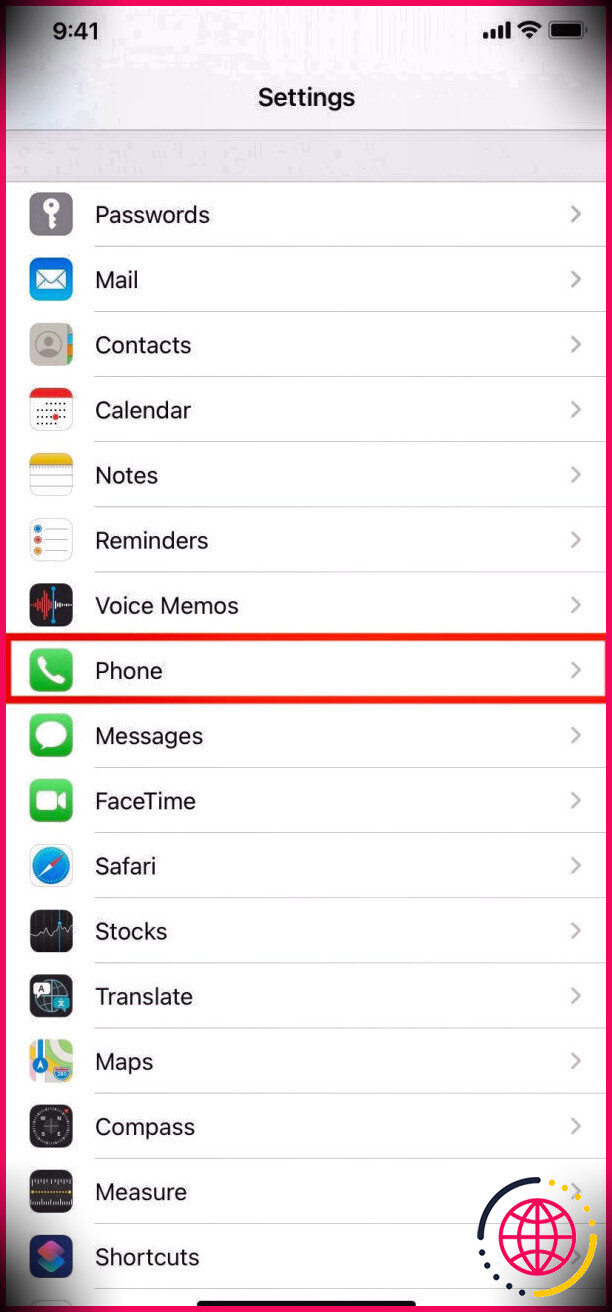
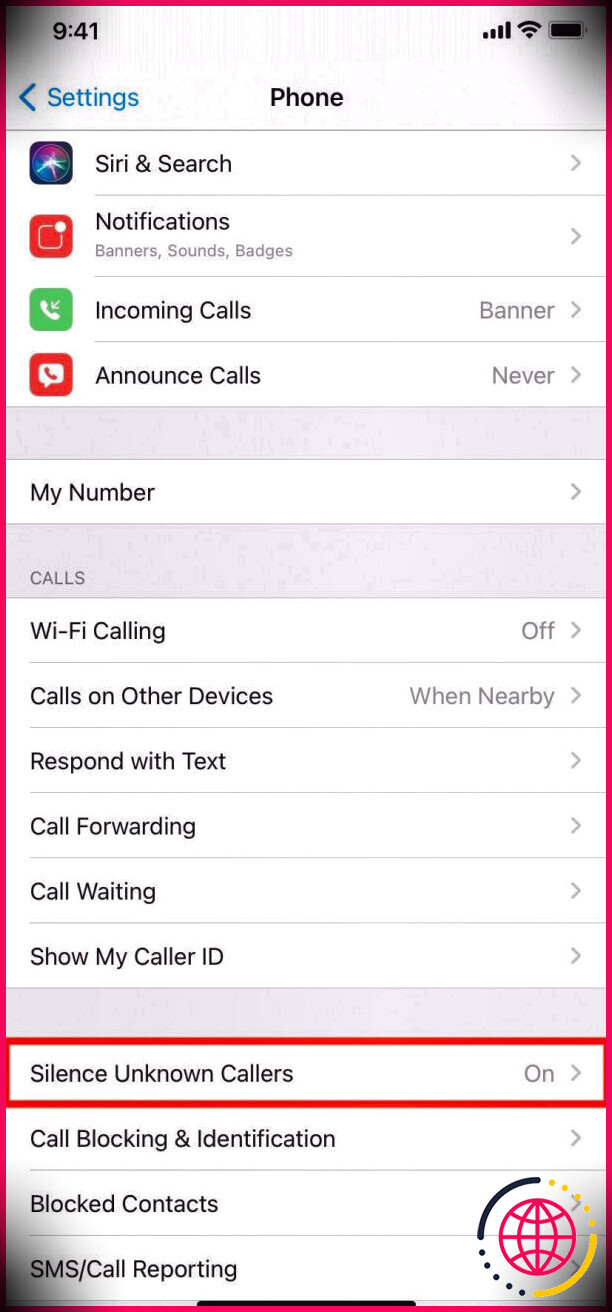
6. Vérifiez si vous avez bloqué l’appelant
Une fois que vous avez bloqué une personne sur iPhone, elle ne peut plus vous appeler, FaceTime ou vous envoyer de SMS. Il est possible que vous ayez bloqué une personne par accident ou que vous n’ayez plus besoin de la bloquer. Pour résoudre ce problème, voici comment vérifier votre liste de blocage et les débloquer :
- Ouvert Réglages et appuyez sur Téléphoner .
- Faites défiler vers le bas et appuyez sur Contacts bloqués .
- Dans la liste des contacts bloqués, balayez vers la gauche sur l’entrée souhaitée et appuyez sur Débloquer . Sinon, touchez Éditer > bouton moins rouge > Débloquer .
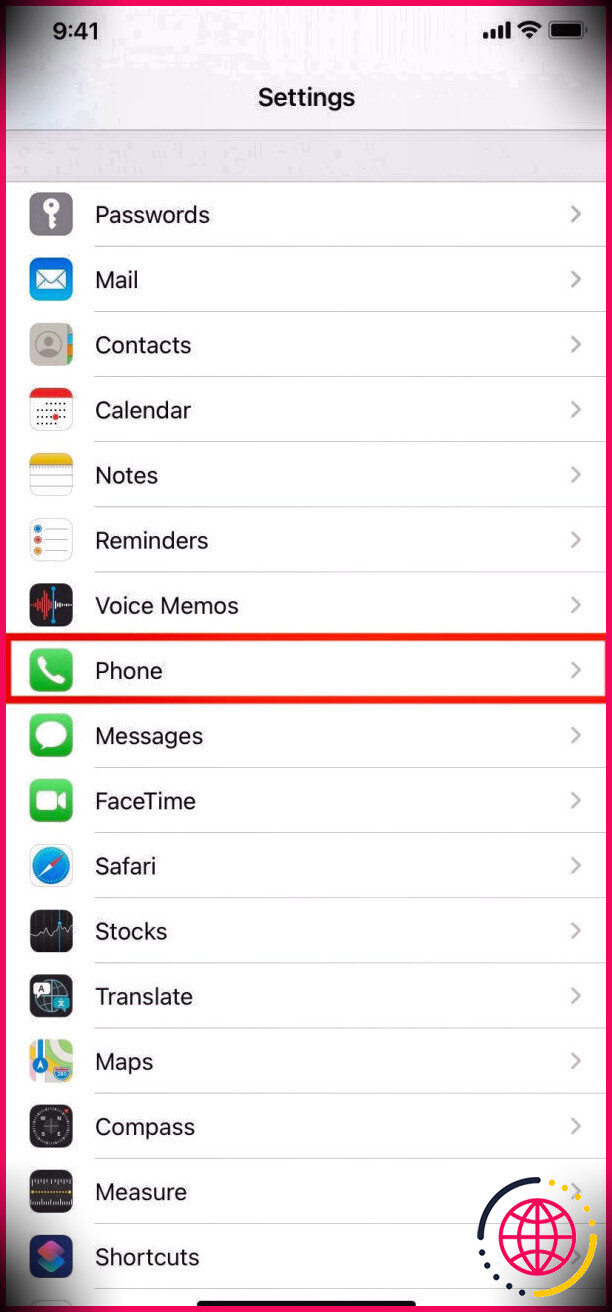
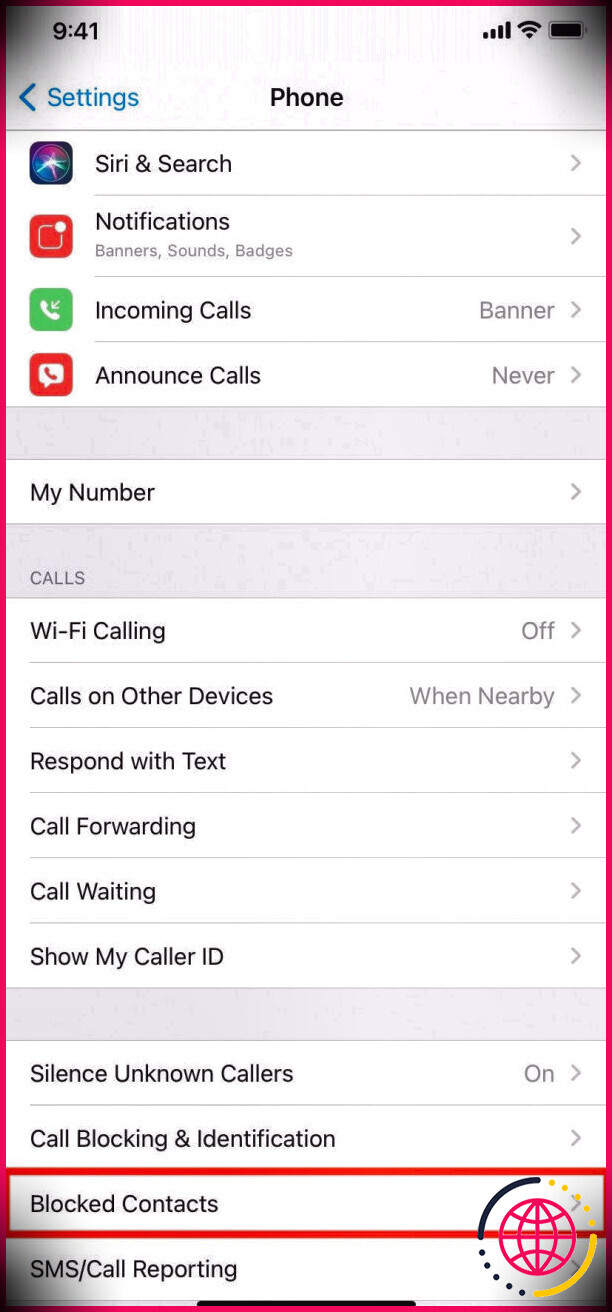
7. Redémarrez votre iPhone
Le redémarrage de votre appareil est un moyen simple et efficace de résoudre les problèmes courants sans trop de problèmes. Si vous n’entendez pas de sonnerie après avoir essayé ce qui précède, éteignez votre iPhone et rallumez-le après une minute avant de continuer.
8. Choisissez une sonnerie différente ou plus forte
Parfois, vous pouvez manquer des appels téléphoniques parce que la tonalité que vous avez choisie n’est pas assez forte ou distincte. Dans ce cas, vous devriez essayer d’autres sonneries et utiliser celle qui est la plus forte ou la plus claire.
Suivez ces étapes pour changer votre sonnerie :
- Ouvert Réglages et appuyez sur Sons et haptiques .
- Robinet Sonnerie .
- À partir de là, appuyez sur pour entendre les différentes tonalités. Lorsque vous en avez trouvé un qui vous convient, appuyez sur Retour .
Vous devez savoir comment créer de nouvelles sonneries sur votre iPhone si aucune des sonneries par défaut ne correspond à vos besoins.
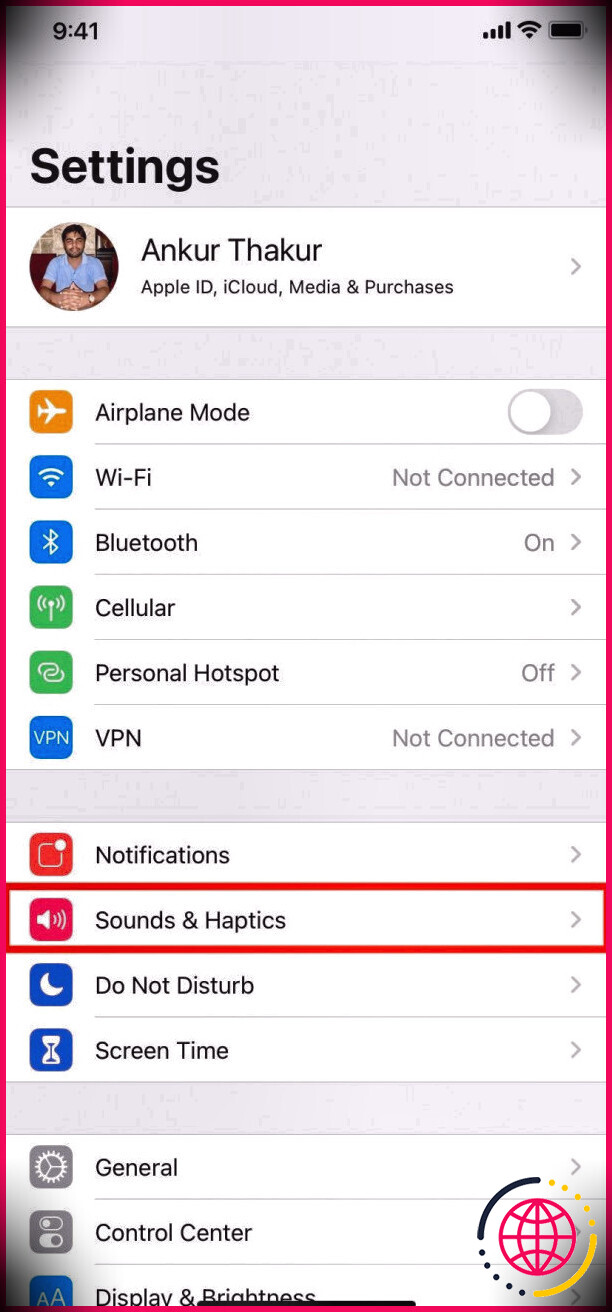
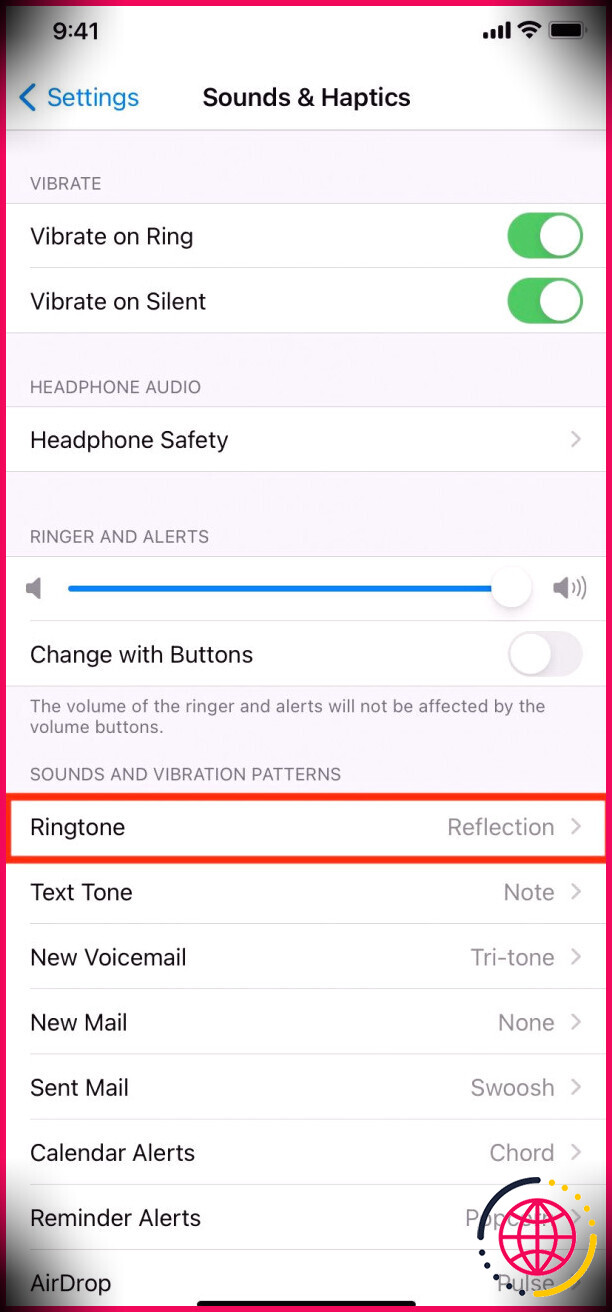
9. Vérifiez les sonneries de contact personnalisées
La sonnerie que vous avez définie ci-dessus s’applique à tous les contacts, sauf si vous avez ajouté une sonnerie différente à quelqu’un. Si vous manquez des appels de certaines personnes uniquement, suivez ces étapes pour vous assurer que leur tonalité personnalisée est claire :
- Ouvert Contacts ou la Téléphoner app et accédez à votre liste de contacts.
- Appuyez sur le nom du contact.
- Si vous voyez le Sonnerie section, vous avez ajouté une tonalité personnalisée pour cette personne. Robinet Sonnerie choisissez une tonalité différente pour eux, puis appuyez sur Fait lorsqu’il est satisfait.
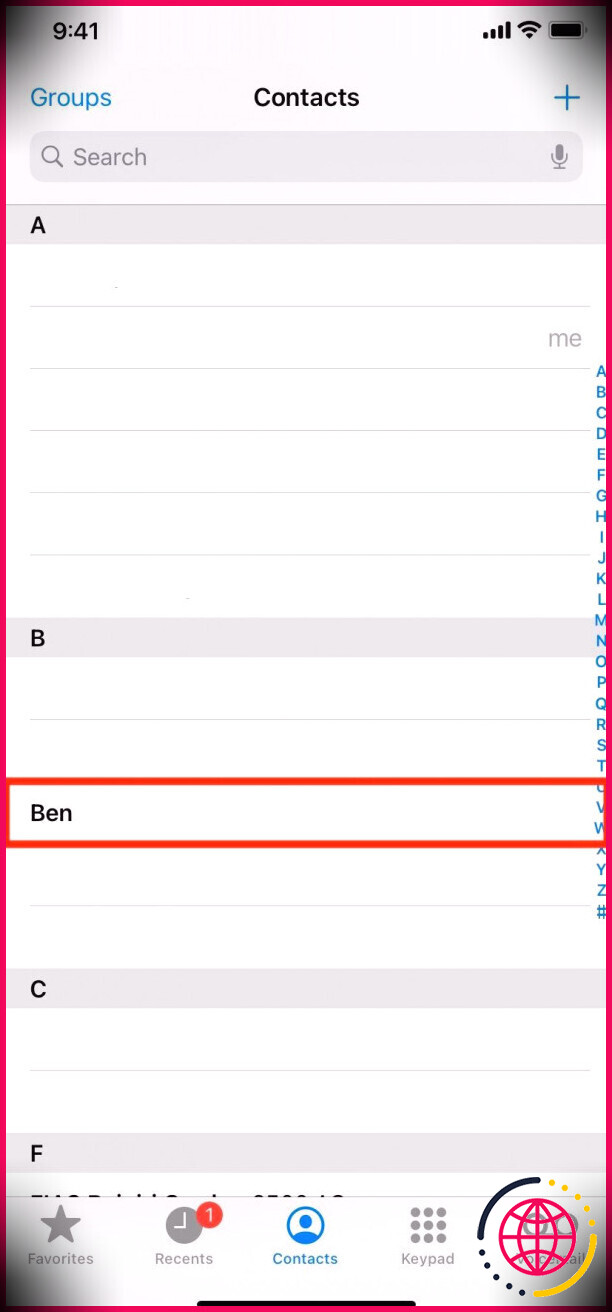
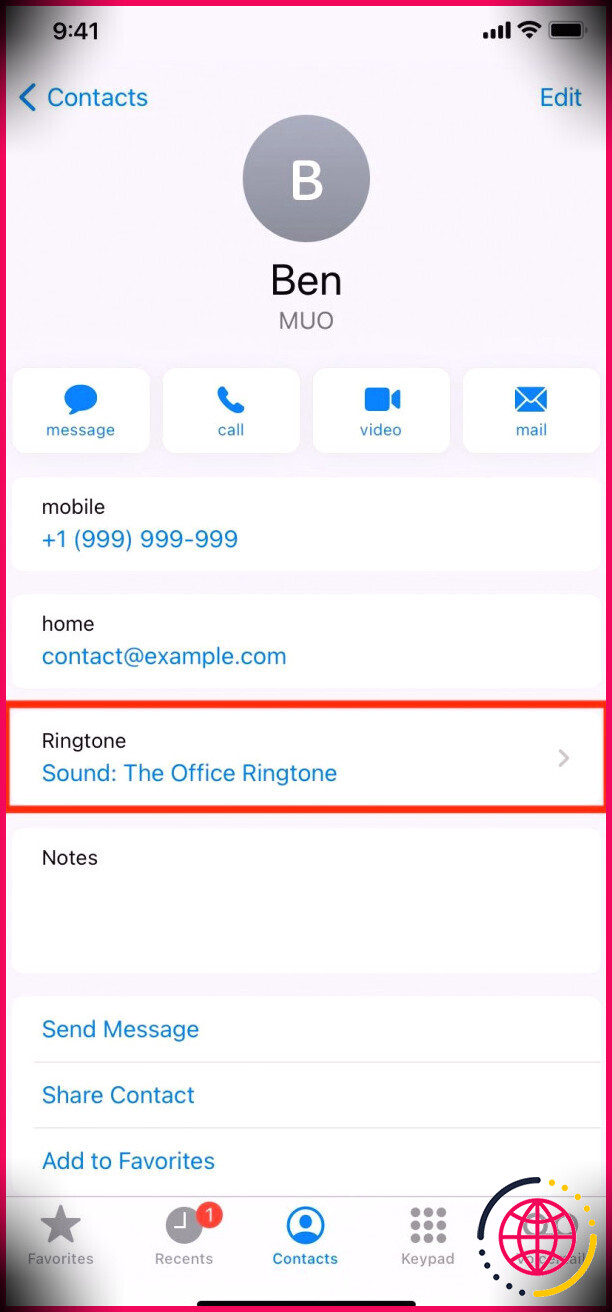
10. Réparer un iPhone bloqué en mode casque
Dans de rares cas, votre iPhone peut penser à tort qu’il est toujours connecté à des écouteurs filaires, même si ce n’est pas le cas. Par conséquent, il se peut qu’aucun son ne soit émis par les haut-parleurs intégrés lorsque vous lisez du contenu multimédia ou recevez des appels téléphoniques.
Pour sortir de ce désagrément, découvrez comment réparer un iPhone bloqué en mode casque.
11. Essayez de désactiver les appels sur d’autres appareils
Si vous possédez d’autres appareils Apple et que vous avez choisi de recevoir des appels iPhone sur votre Mac, pensez à désactiver cette fonctionnalité pour voir si elle résout le problème de sonnerie pour vous. Voici comment:
- Sur votre iPhone, ouvrez Réglages et appuyez sur Téléphoner .
- Robinet Appels sur d’autres appareils .
- Éteindre Autoriser les appels sur d’autres appareils .
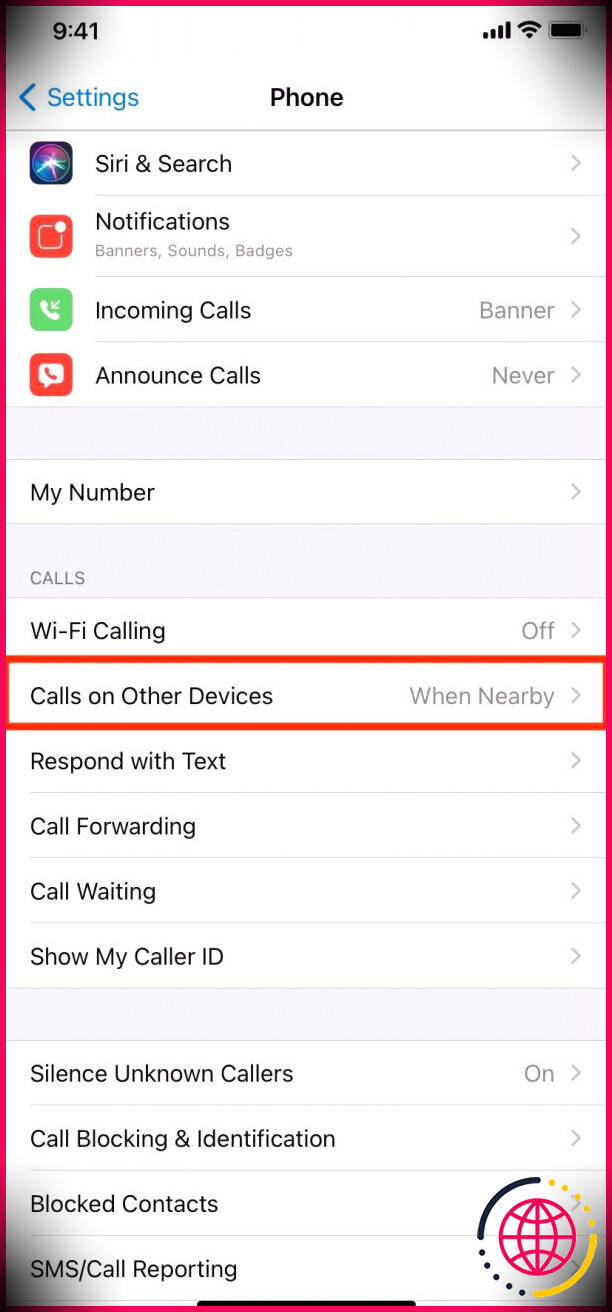
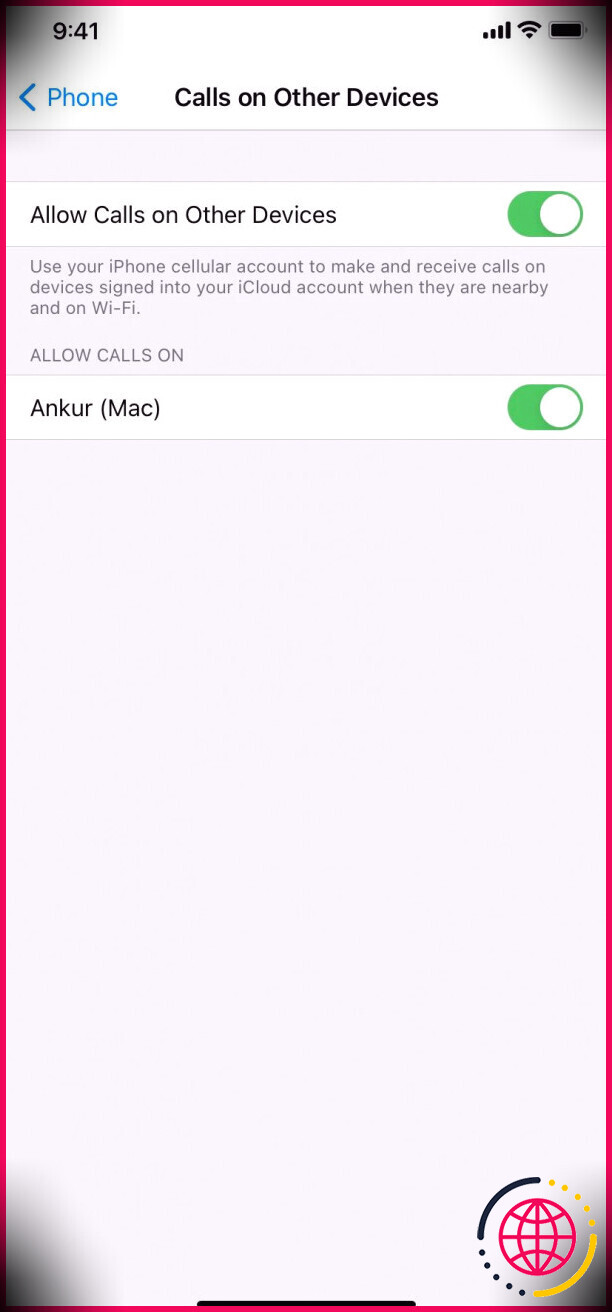
12. Vérifier et désactiver le renvoi d’appel
Lorsque le renvoi d’appel est activé, vous ne recevez aucune notification ou n’entendez pas de sonnerie, car les appels entrants sont renvoyés vers un autre numéro. Voici comment désactiver le transfert d’appel pour vous assurer de recevoir les appels comme d’habitude :
- Ouvert Réglages et appuyez sur Téléphoner .
- Robinet Renvoi d’appel et donnez-lui quelques secondes pour charger.
- S’il est activé, appuyez sur le Renvoi d’appel basculer pour l’éteindre.
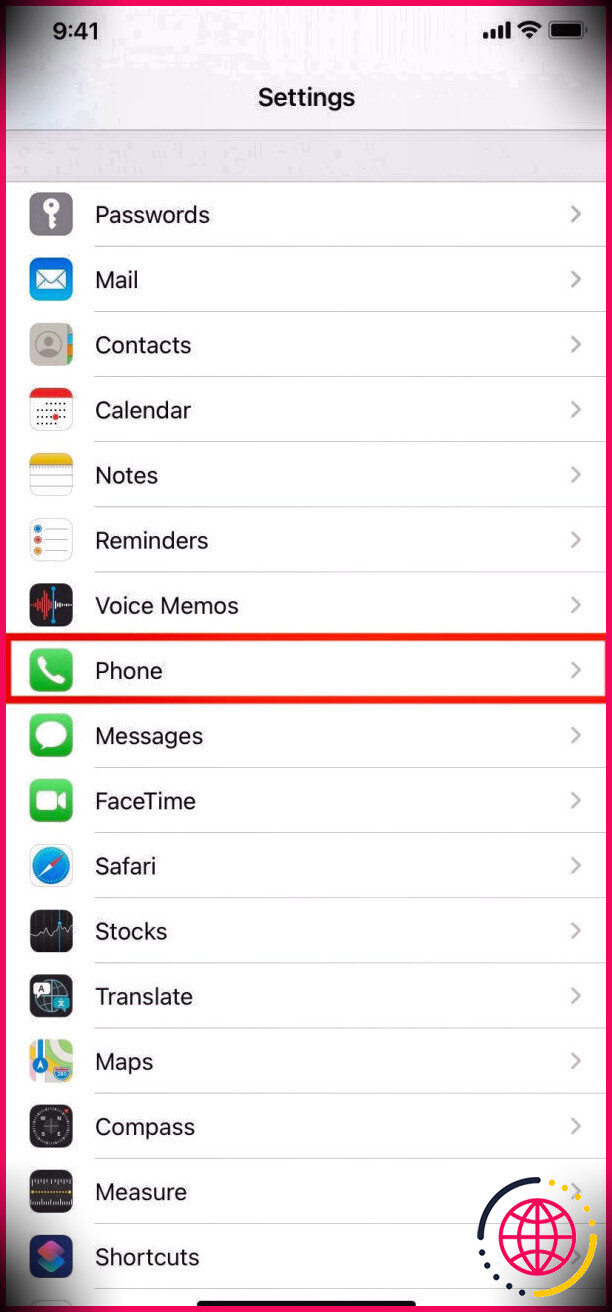
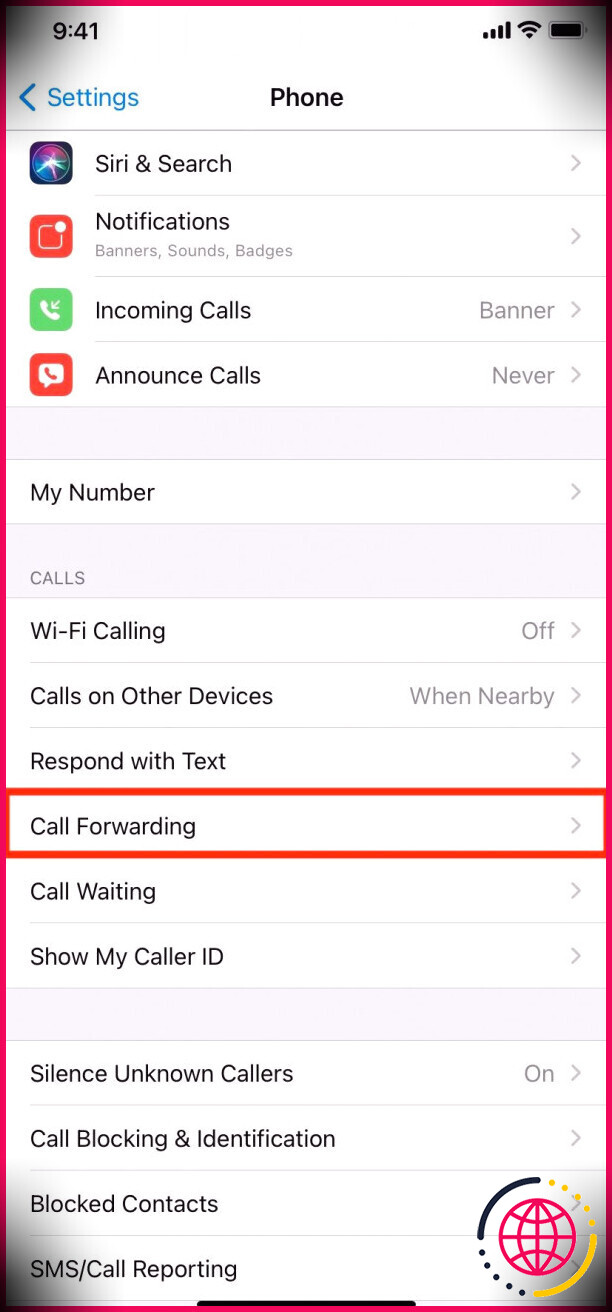
13. Examiner les bloqueurs d’appels tiers
Supposons que vous attendiez un appel de votre banque. Toute application tierce d’identification des appels et de blocage du spam que vous avez installée peut penser que le numéro du service client est un appel automatisé ou un spam, et donc le bloquer.
Pour résoudre ce problème, ouvrez l’application et ajoutez tous les numéros souhaités à la liste blanche. Vous pouvez également désactiver tous les blocages d’appels depuis l’application ou en suivant les étapes ci-dessous :
- Ouvrir l’iPhone Réglages et appuyez sur Téléphoner .
- Robinet Blocage et identification des appels .
- Désactivez toutes les applications d’identification d’appel que vous voyez ici.
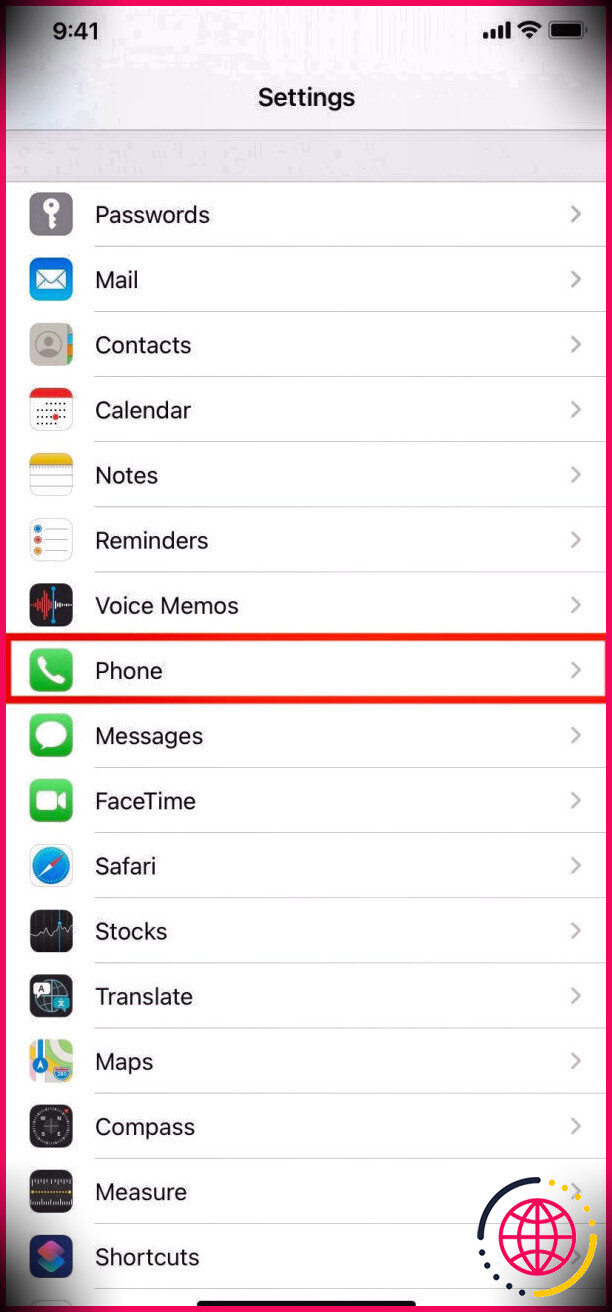
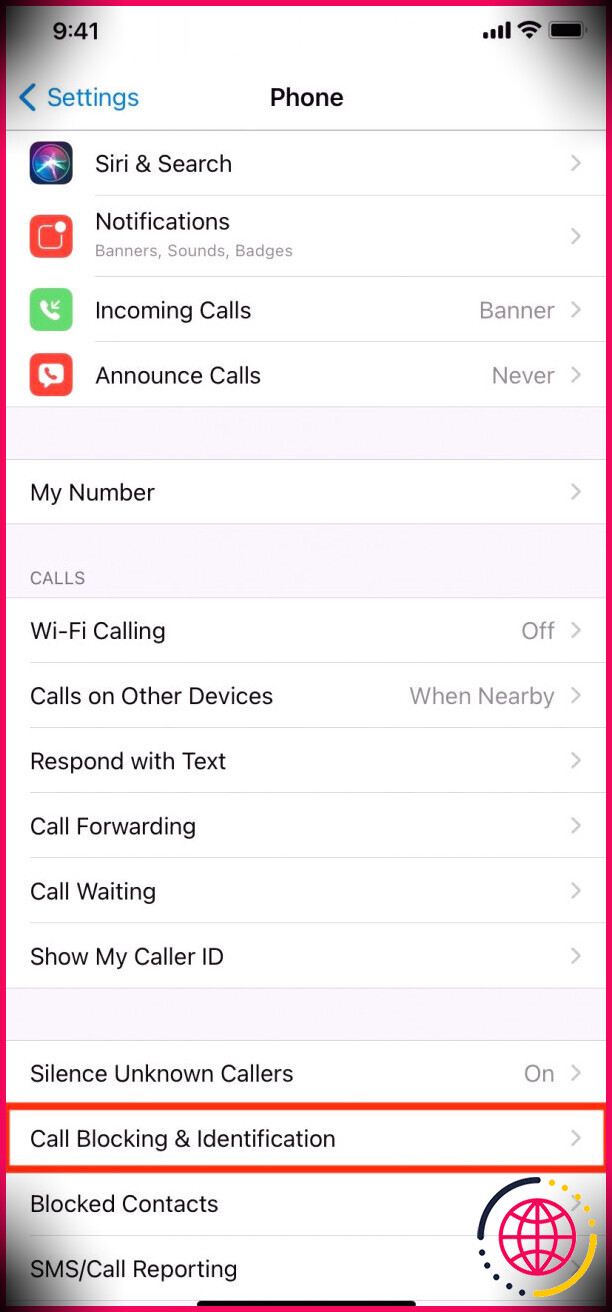
14. Corrections supplémentaires si votre iPhone ne sonne toujours pas
Par ça point, une ou plusieurs des solutions ci-dessus devraient avoir résolu le problème de votre iPhone qui ne sonne pas. Mais au cas où vous auriez toujours un problème, assurez-vous de mettre à jour votre iPhone (et d’appeler des applications comme WhatsApp, Skype et Zoom si vous les utilisez).
Bien que vous receviez des bannières d’appel et que vous entendiez la sonnerie même si vous désactivez les notifications pour l’application Téléphone, il est préférable d’ouvrir Réglages > Avis > Téléphoner et assurez-vous Autoriser les notifications et d’autres options sont activées pour l’application Téléphone. Sinon, vous risquez de manquer des alertes sur les appels manqués et les messages vocaux.
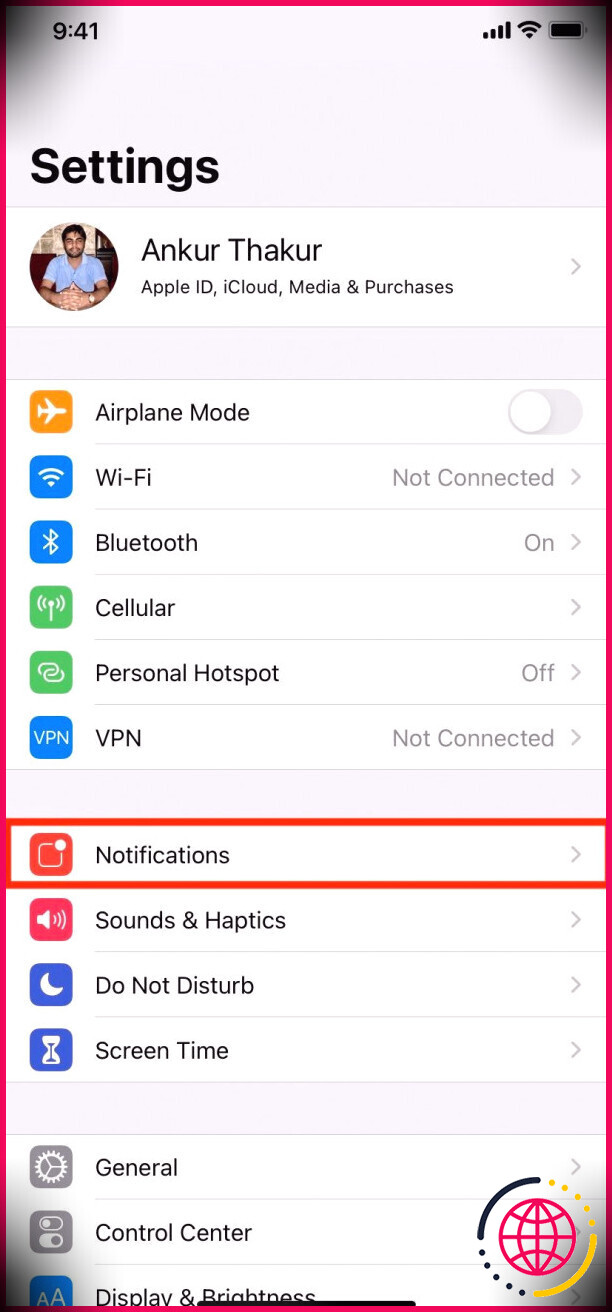
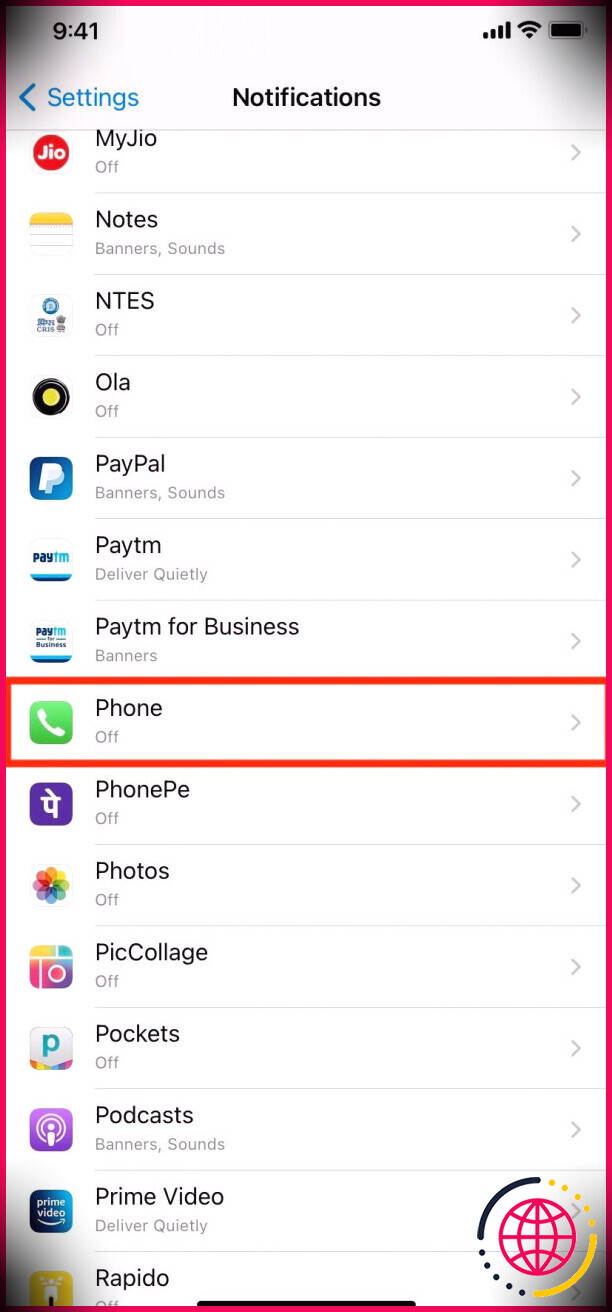
Enfin, si rien d’autre ne fonctionne, ouvrez Réglages > Général > Réinitialiser > Réinitialiser tous les réglages . Cela n’effacera pas les données personnelles telles que la musique, les photos et les applications. Cependant, tous les paramètres que vous avez modifiés, comme le Wi-Fi, la disposition de l’écran d’accueil, les notifications, etc., reviendront aux paramètres par défaut. C’est un peu compliqué, mais cela confirme qu’aucun paramètre n’empêche votre iPhone de sonner.
Votre iPhone sonne clairement maintenant
À présent, le problème de sonnerie de votre iPhone devrait être résolu, vous assurant ainsi de ne pas manquer les futurs appels. Pour vérifier, demandez à un ami ou à un membre de votre famille de vous appeler, ou essayez d’appeler depuis un numéro Google Voice si nécessaire.
Maintenant que vos alertes d’appel fonctionnent à nouveau, vous voudrez peut-être pimenter votre expérience en transformant votre chanson préférée en sonnerie de votre iPhone.